En feilmelding med kode 0x8007045d i Windows kan dukke opp når en aktiv prosess feiler i å lokalisere eller lese en fil den forsøker å aksessere. Dette kan være en frustrerende opplevelse, da det kan hindre deg i å bruke datamaskinen eller programvaren du vanligvis er avhengig av.
Feilen stopper prosesser og hindrer systemet i å fortsette. Det kan også føre til at systemet oppfører seg uforutsigbart, fryser eller opplever en nedgang i ytelsen.
Det blir enda mer irriterende fordi det forstyrrer innlastingssekvenser og fortsetter å dukke opp. Selv om du forsøker å sende filen på nytt, fortsetter problemet. Handlingen kan eventuelt fullføres etter at du har gitt filen et nytt navn og startet datamaskinen på nytt.
I denne veiledningen tar vi deg gjennom trinnene du kan ta for å løse feil 0x8007045d og gjenopprette systemets stabilitet. Vi vil utforske flere mulige løsninger.
Vi vil også dele noen tips som kan hjelpe deg å unngå at feil 0x8007045d oppstår i fremtiden. Ved å følge disse trinnene skal du være i stand til å fikse feilen og få datamaskinen i gang igjen.
Hva er feil 0x8007045d?
Feilkode 0x8007045D er en inndata-/utdataenhetsfeil som indikerer en utfordring ved lesing eller skriving av data fra RAM eller lagringsenheten. Vanligvis vises denne feilmeldingen med følgende tekst: «Forespørselen kunne ikke utføres på grunn av en I/O-enhetsfeil.» Den oppstår også når du prøver å kopiere, installere eller oppdatere programvare, eller når du forsøker å få tilgang til en fil.
Det er flere potensielle årsaker til denne feilen, inkludert løse eller defekte kabler som kobler sammen enheter, nettverksutfordringer, en skadet disk, maskinvarefeil, virusangrep, brannmurrestriksjoner, og mer. Det er viktig å håndtere denne feilen umiddelbart for å bevare dataintegritet, systemstabilitet og funksjonalitet, samt forhindre tap av data.
La oss dykke dypere for å lære mer!
Vanlige årsaker til feil 0x8007045d
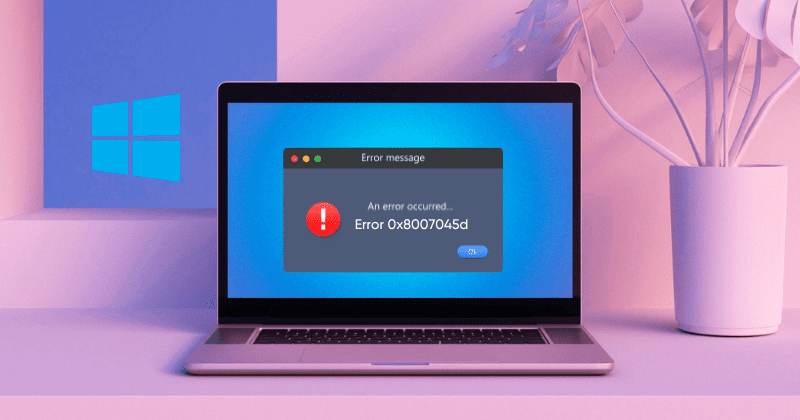
Feilkode 0x8007045d oppstår ofte i Windows-miljøer og er typisk knyttet til problemer ved dataoverføring eller sikkerhetskopiering. Det er imidlertid flere faktorer som kan utløse denne feilen. Her er noen av de vanligste:
1. **Skadet/defekt ekstern lagringsenhet:** Feilkode 0x8007045d kan forekomme hvis en tilkoblet ekstern lagringsenhet, for eksempel en USB-minnepinne eller ekstern harddisk, er skadet. Dette resulterer i en feil når du forsøker å overføre data fra den.
2. **Skadede systemfiler:** Feilen kan oppstå når dataene eller filen som forsøkes overført er korrupt. Det er viktig å sikre at du har en feilfri systemdatafil og at lagringsoperasjonene er i orden for å opprettholde en problemfri systemfunksjon.
3. **Inkompatible enhetsdrivere:** En inkompatibel enhetsdriver kan være en årsak til feilkode 0x8007045d. Enhetsdrivere er avgjørende for kommunikasjonen mellom maskinvare og operativsystemet. Hvis enhetsdriveren er inkompatibel med operativsystemet eller andre maskinvarekomponenter, kan det oppstå feil under dataoverføringsaktiviteter som resulterer i denne feilen.
4. **Løse/defekte kabler:** Løse eller ustabile tilkoblinger i en USB-port eller kabel kan forstyrre dataoverføringen og trigge feilkoden 0x8007045d. Dette kan også føre til forstyrrelser i datasignaler, som skaper problemer under dataoverføring.
5. **Skadelig programvare eller virusangrep:** Selv om dette er mindre sannsynlig da virusangrep typisk påvirker systemets funksjonalitet generelt, kan skadelig programvare indirekte føre til feil 0x8007045d. Selv om feilen er knyttet til dataoverføring og lagring, er det viktig å være klar over at skadelig programvare kan bidra til denne typen problem.
6. **Utilstrekkelig disk-/USB-plass:** Hvis du mangler tilstrekkelig disk- eller USB-plass under en dataoverføring, kan dette føre til feilkoden 0x8007045d. Sørg for at det er nok plass til datafilene som skal lagres.
7. **Disk I/O-problemer:** Denne feilen kan oppstå på grunn av diskrelaterte utfordringer, som dårlige sektorer som hindrer pålitelig lagring eller henting av data på grunn av en skadet del av disken. En defekt eller overbelastet disk kan også forårsake feilen.
8. **Konflikter med tredjepartsprogramvare:** Konflikter med tredjepartsprogramvare kan forårsake feilkode 0x8007045d ved å forstyrre dataoverføringsprosesser eller operativsystemets funksjon. Dette kan skje når inkompatibel eller overlappende funksjonalitet forekommer mellom programmer som er installert på et system.
Løs feil 0x80004005 i Windows 10/11
Feil 0x80004005 er en vanlig feil som kan oppstå i Windows 10/11. Den kan skyldes en rekke faktorer, som problemer med Windows-oppdateringer, skadede midlertidige filer eller inkompatible drivere. Vi har gjennomgått seks fungerende løsninger, så det er lurt å prøve disse feilsøkingstrinnene etter tur til problemet er løst.
#1. Start systemet på nytt
En enkel, men effektiv måte å fikse feilkoden 0x8007045d på når den dukker opp på Windows-skjermen, er å starte systemet på nytt. Dette kan hjelpe med å fjerne feil eller eventuelle midlertidige problemer som utløser feilen.
Dette kan fjerne eventuelle midlertidige feil som kan forårsake problemet. Hvis en omstart ikke løser feilen, kan du prøve å kjøre System File Checker (SFC). Dette verktøyet kan skanne datamaskinen for ødelagte systemfiler og reparere dem. Følg trinnene nedenfor for å starte systemet på nytt.
1. Trykk på Windows-tasten + X.
2. Velg «Avslutt eller logg av» fra menyen.
3. Klikk «Start på nytt».
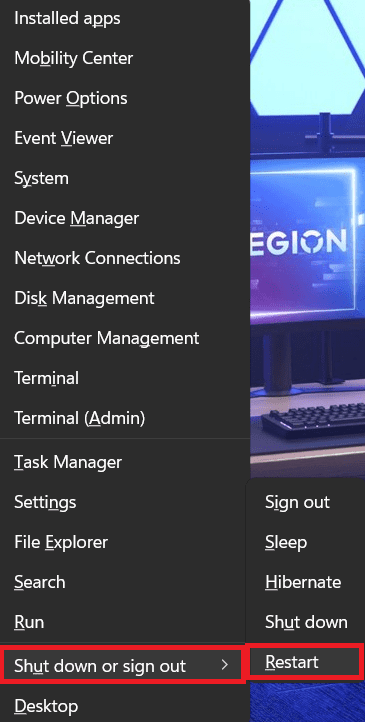
#2. Oppdater Windows til den nyeste versjonen
Oppdatering av Windows-operativsystemet til den nyeste versjonen kan være en effektiv løsning for å løse feil 0x80004005 i Windows 10/11. Windows-oppdateringer inneholder ofte feilrettinger og sikkerhetsoppdateringer som kan løse ulike systemproblemer, inkludert feilkoder 0x80004005. Følg trinnene nedenfor for å oppdatere Windows:
1. Trykk Windows + I for å åpne Innstillinger.
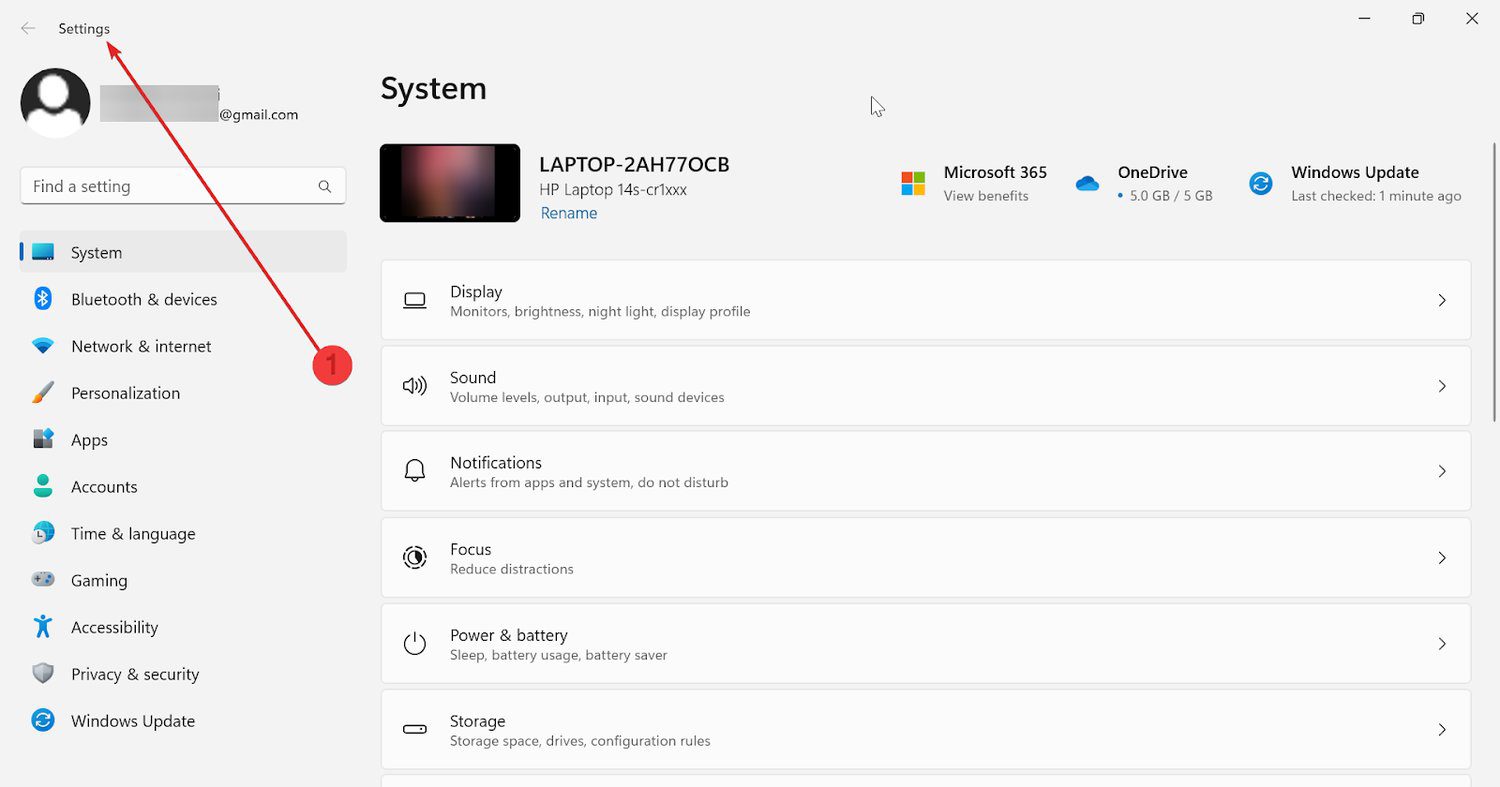
2. Naviger til «Windows Update».
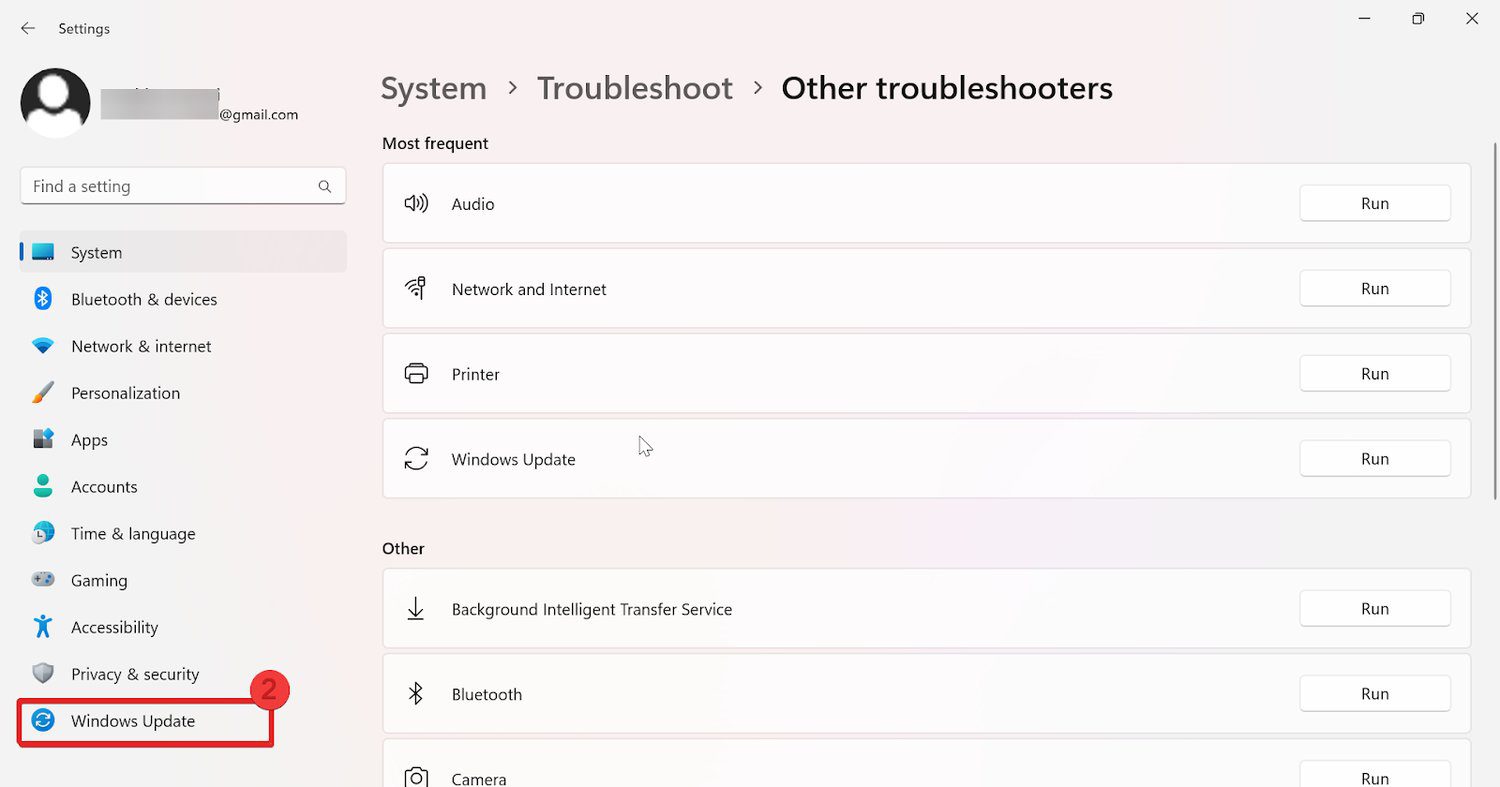
3. Klikk «Se etter oppdateringer» i høyre hjørne. Dette vil la systemet begynne å søke etter tilgjengelige oppdateringer for Windows.
4. Klikk «Last ned og installer» for å starte installasjonen hvis oppdateringer er funnet. Systemet kan be deg om å starte på nytt for å fullføre installasjonen.

Windows laster ned og installerer viktige oppdateringer og sikkerhetsreparasjoner i bakgrunnen. Hvis du vil at systemet automatisk skal installere oppdateringer, kan du aktivere dette fra innstillingsmenyen.
#3. Kjør «Check Disk Scan»
Feil 0x80004005 er en Windows-feilkode som kan oppstå når det er problemer med filsystemet på harddisken. En måte å fikse denne feilen på er å kjøre en «Check Disk Scan».
Sjekkdisk (CHKDSK) er et Windows-verktøy som kan skanne harddisken din for feil og reparere dem. Følg trinnene nedenfor for å kjøre en sjekkdiskskanning.
1. Søk etter «cmd» i søkefeltet, og klikk på «Kjør som administrator».

2. Skriv inn kommandoen «chkdsk C: /f» i cmd-vinduet og trykk Enter.
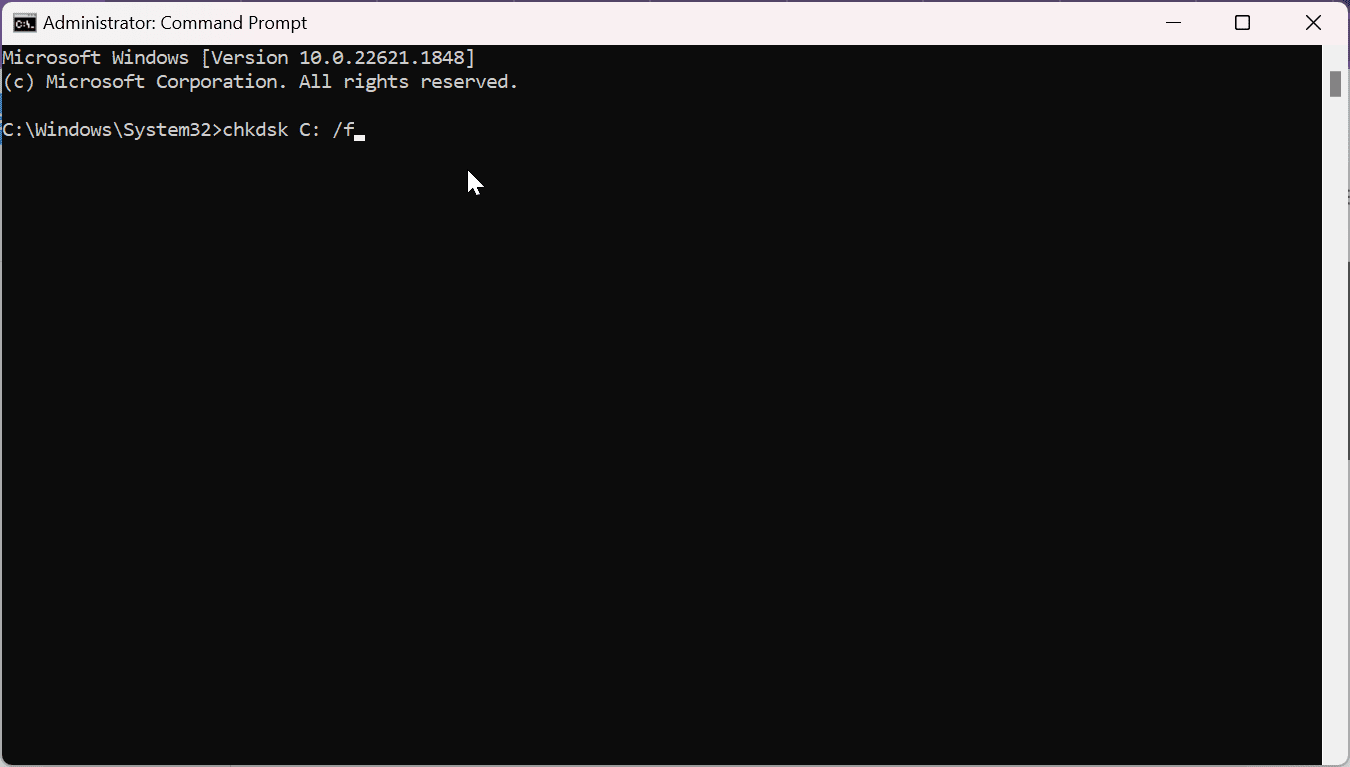
Merk: Du må kanskje starte systemet, da det ikke vil kunne låse stasjonen for skanning. For å planlegge skanningen til senere kan du bruke kommandoen «chkdsk C: /f /r»
3. Trykk «Y» for å kjøre en disksjekk etter at du har startet PC-en på nytt. Sjekken vil da utføres før Windows starter.
4. Gjenta de samme trinnene for å kjøre disksjekken av alle stasjoner.
5. Når skanningen er fullført, starter systemet på nytt normalt, og du kan logge på Windows.
Chkdsk-skanningen undersøker den angitte stasjonen for problemer og forsøker å reparere de den finner. Det vil opprettholde filsystemets integritet og kan bidra til å løse diskrelaterte problemer.
#4. Deaktiver antivirus/brannmurer
Som nevnt tidligere, kan antivirus- og brannmurprogrammer noen ganger forårsake feil 0x8007045d. Under lesing eller skriving av data kan disse programmene forhindre prosesser. Det kan derfor være nødvendig å deaktivere dem midlertidig før du utfører dataoverføringsaktivitet på Windows. Følg trinnene nedenfor for å gjøre det.
1. Gå til startmenyen og skriv «Windows Security».
2. Velg «Brannmur og nettverksbeskyttelse» under «Sikkerhet på et øyeblikk».
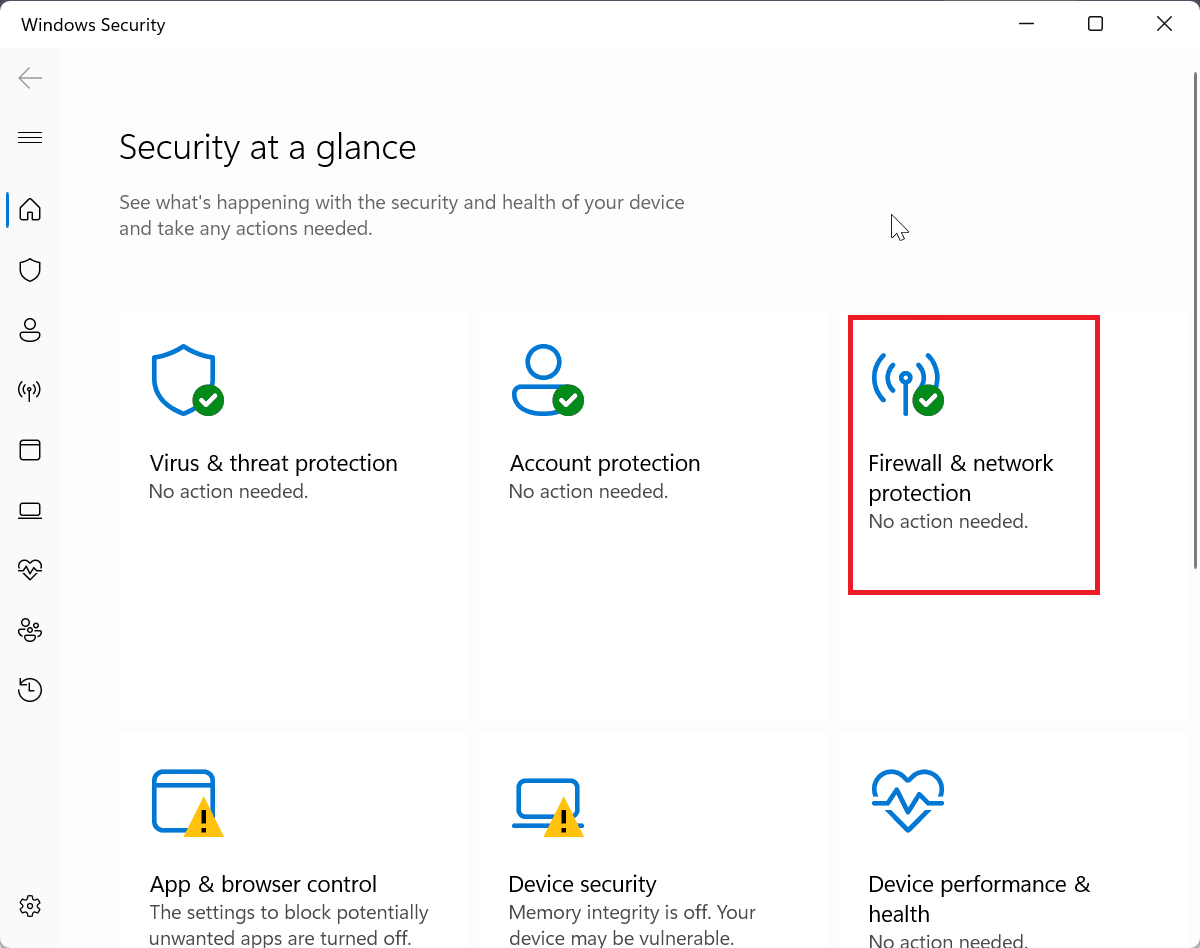
3. Velg «Privat nettverk» eller «Offentlig nettverk» for å deaktivere brannmuren for den respektive profilen.
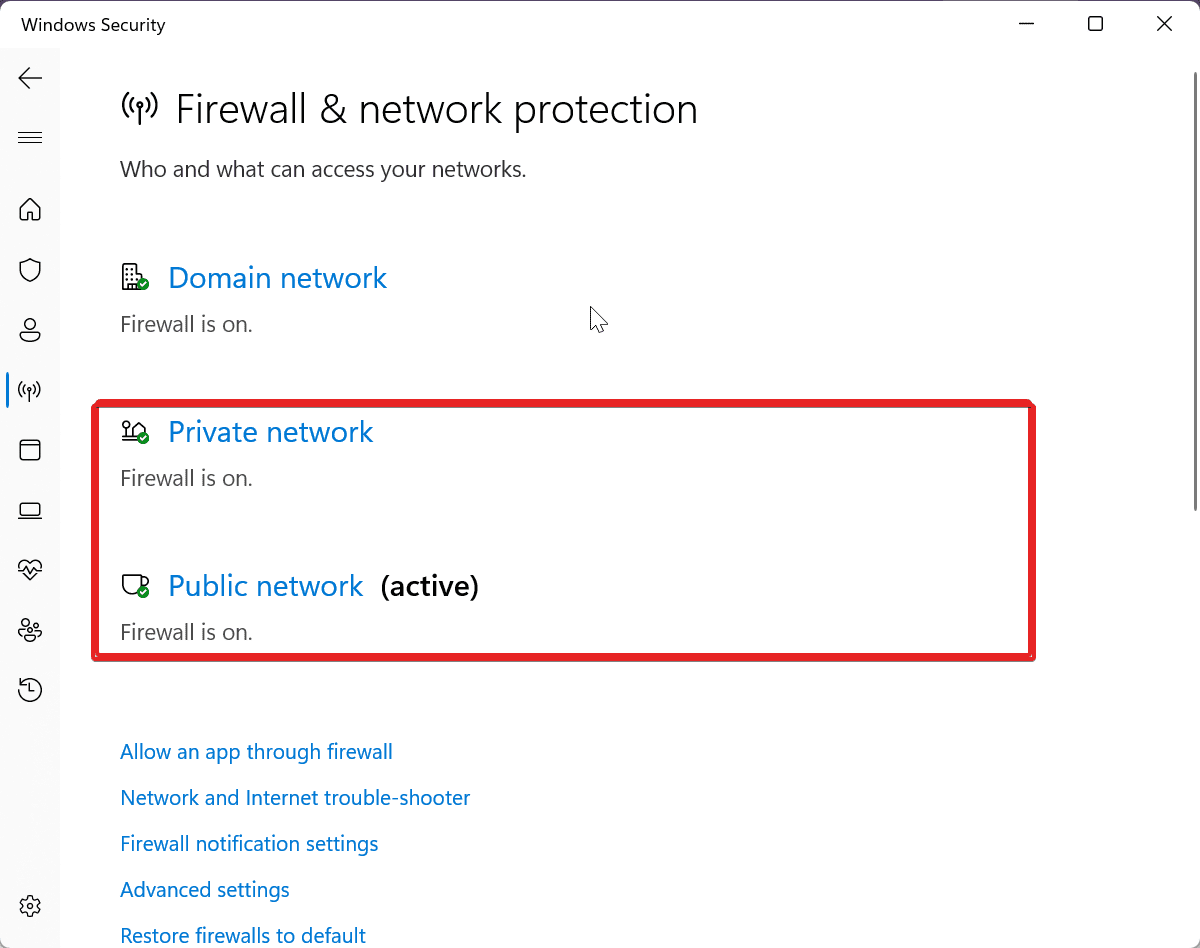
4. Slå av bryteren for Microsoft Defender-brannmuren under «Privat/Offentlig nettverk».
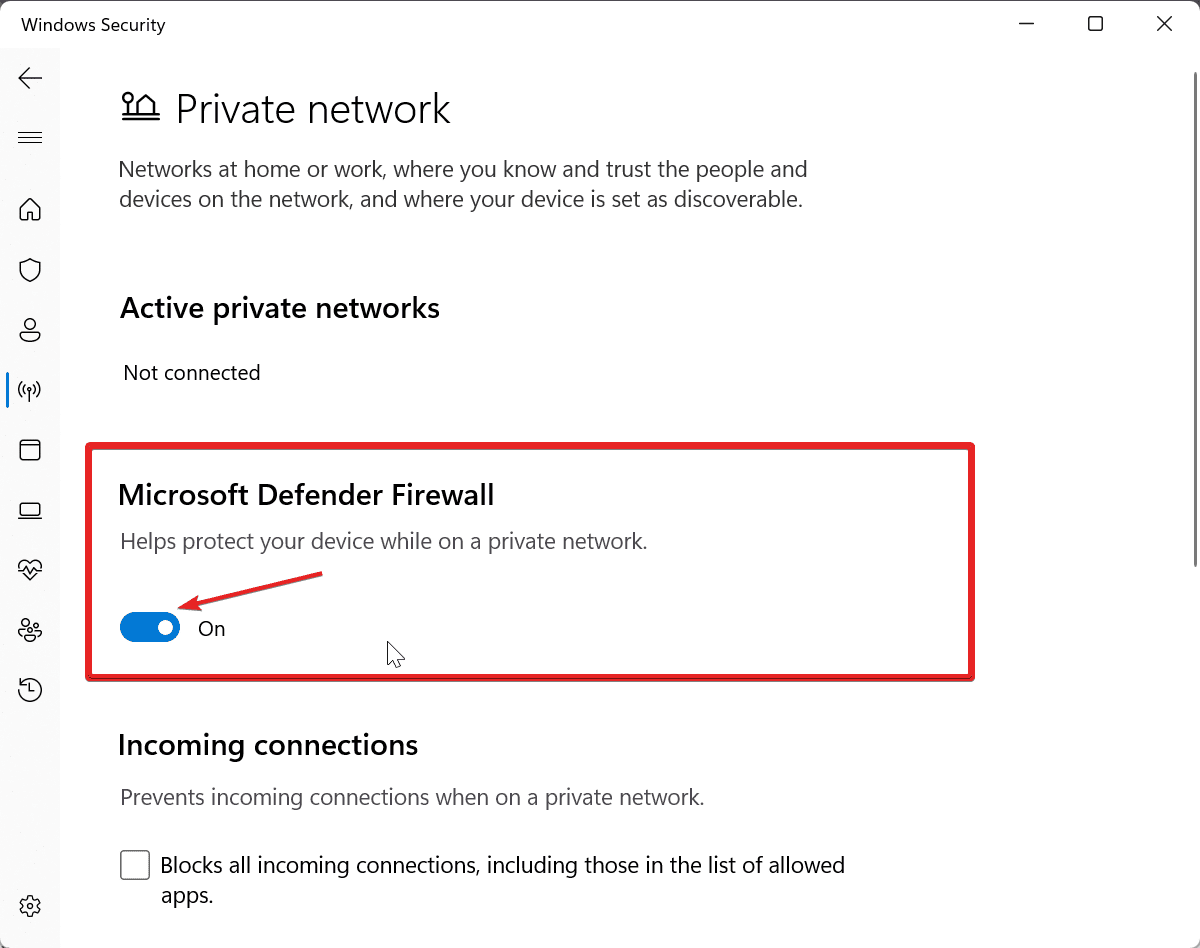
5. Start til slutt systemet på nytt og sjekk om dette løser problemet.
#5. Reparer ødelagte systemfiler
Noen ganger kan feil i filsystemet eller registerfeil forårsake feilkoden 0x8007045d i Windows. Av denne grunn kan det være nødvendig å reparere korrupte systemfiler.
Følg instruksjonene nedenfor for å reparere skadede systemfiler og løse feil 0x8007054d.
1. Søk etter «cmd» i søkefeltet, og klikk på «Kjør som administrator».

2. I cmd-vinduet skriver du inn kommandoen «sfc /scannow» og trykker Enter.
3. Systemfilene vil nå bli reparert av systemfilkontrollen. Vent til SFC-skanningen er fullført.
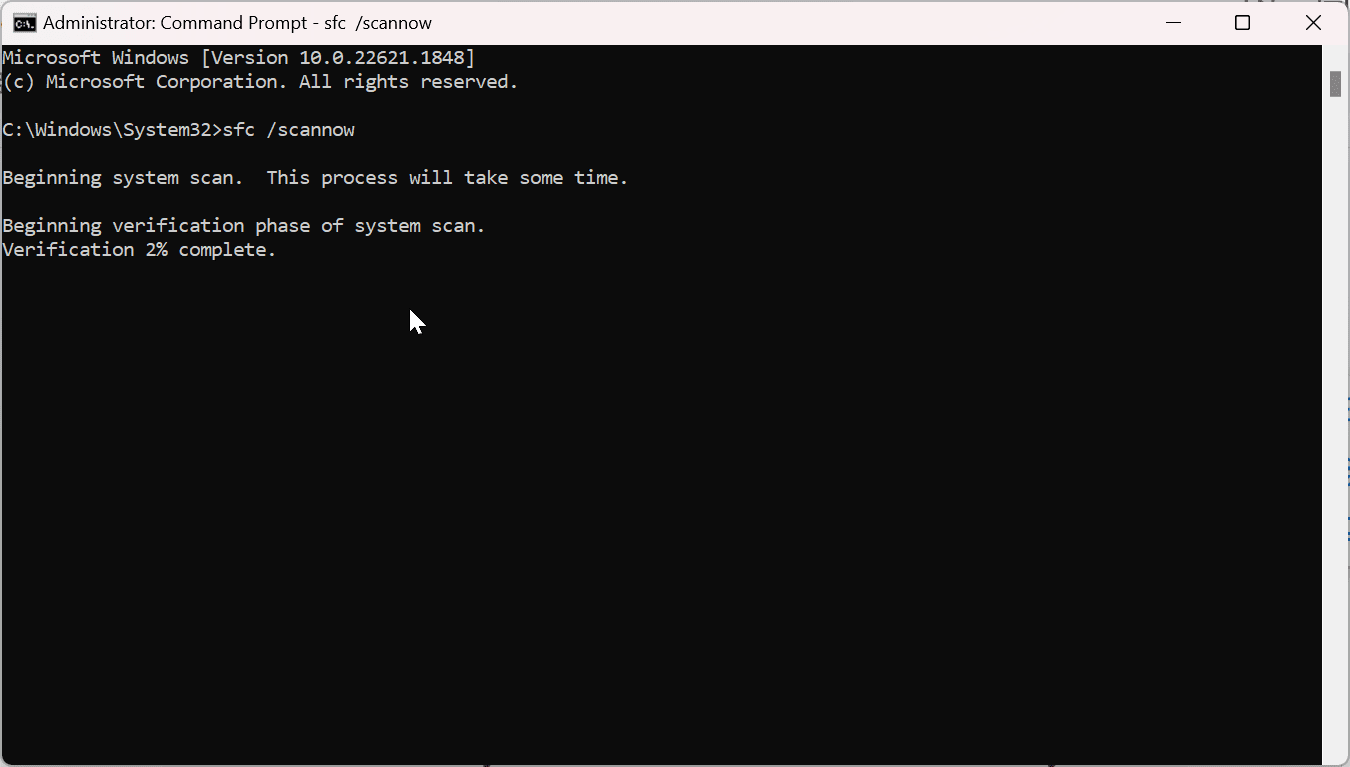
4. Start til slutt systemet på nytt når verifiseringen er fullført.
#6. Kjør systemgjenoppretting
Hvis feilen begynte å oppstå etter nylige oppdateringer eller installasjoner, kan du prøve å utføre en systemgjenoppretting for å gjenopprette datamaskinens innstillinger til en tidligere fungerende konfigurasjon. Dette kan bidra til å fjerne feilen 0x8007045d. Slik gjør du det.
1. Gå til startmenyen, skriv inn «kontrollpanel» og trykk Enter.
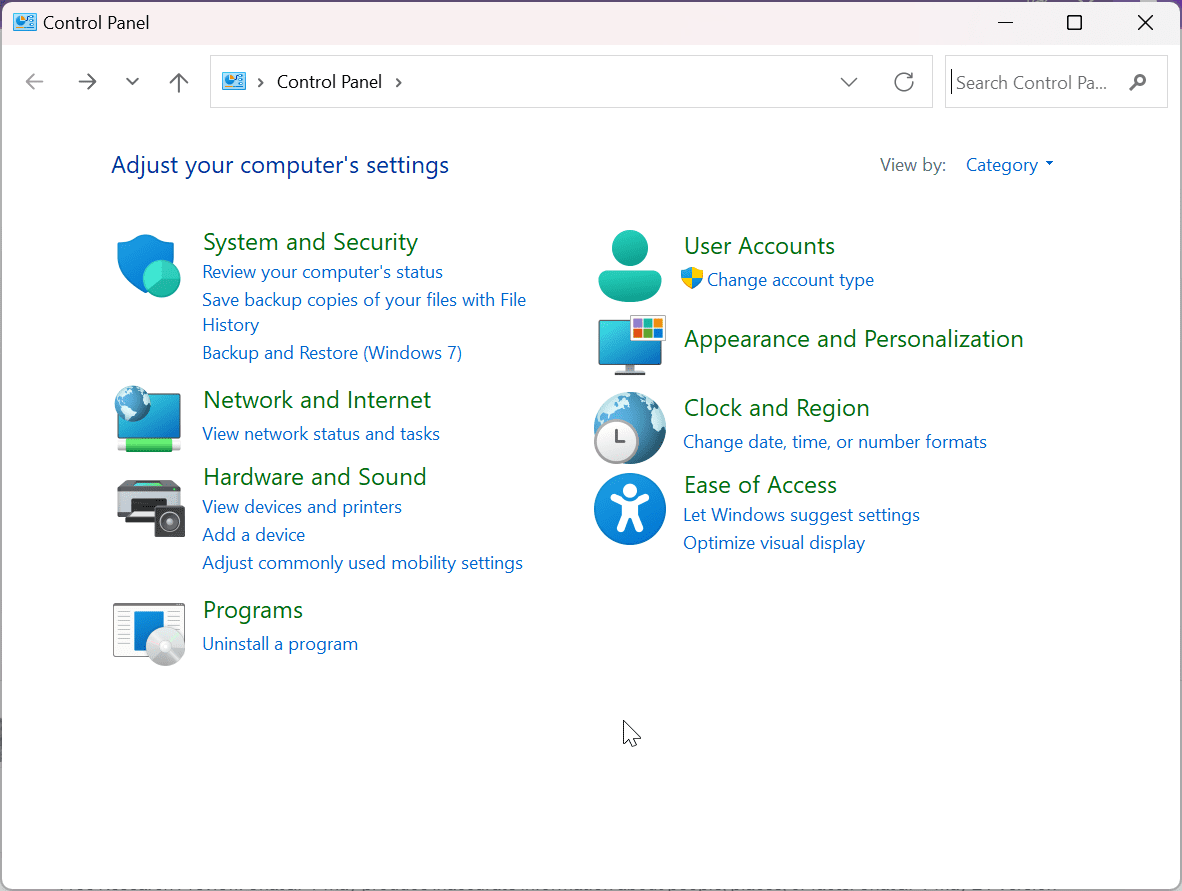
2. Skriv «Gjenoppretting» i søkefeltet og velg «Gjenoppretting».
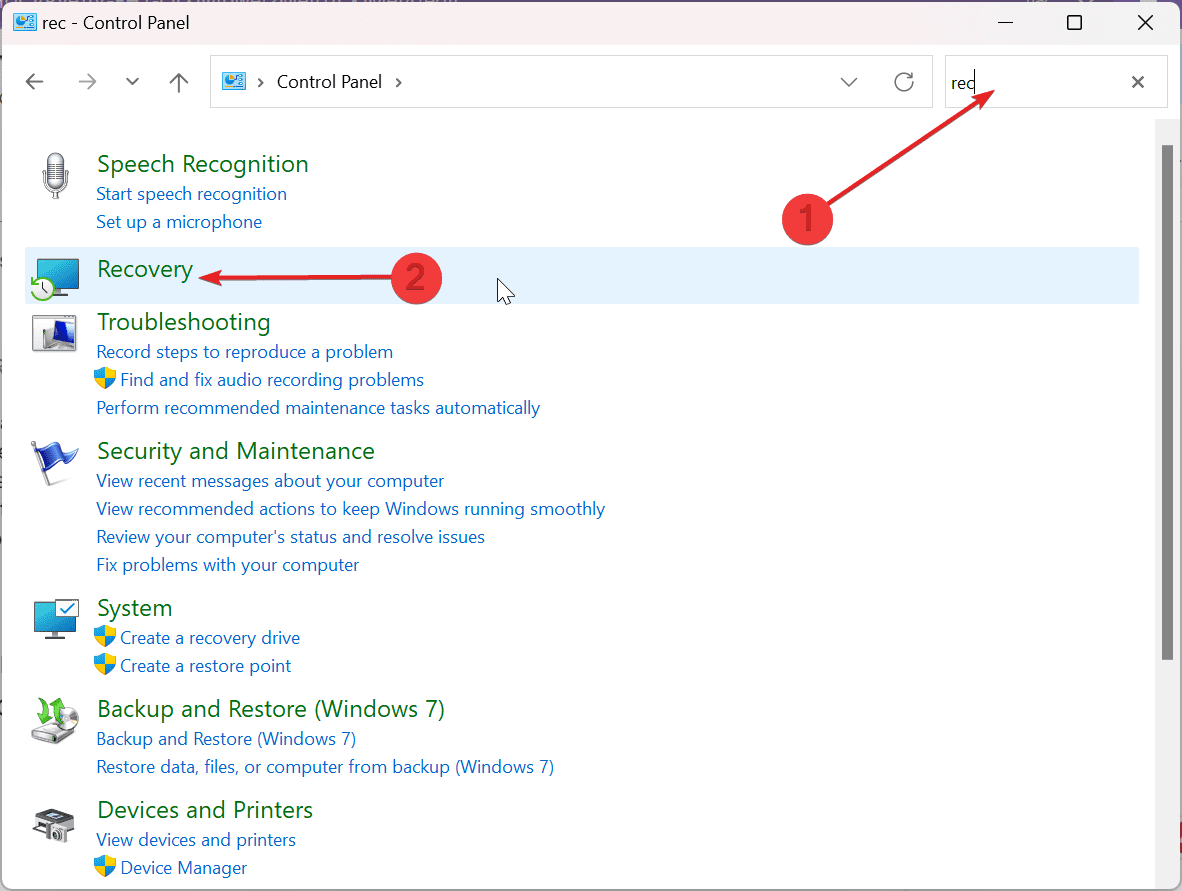
3. Under «Avanserte gjenopprettingsverktøy» klikker du på «Konfigurer systemgjenoppretting».
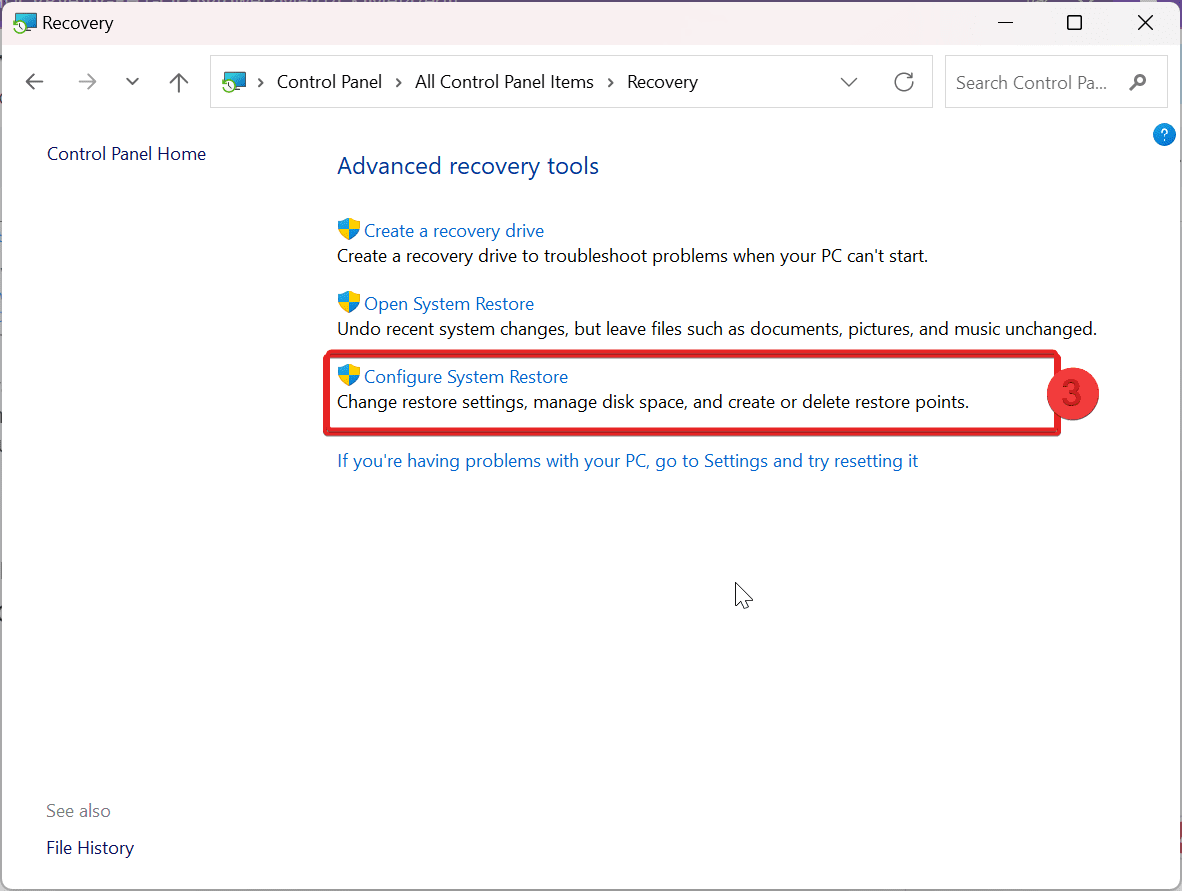
4. Vinduet for systemegenskaper vises. Klikk «OK» for å konfigurere systemet og starte Windows på nytt.
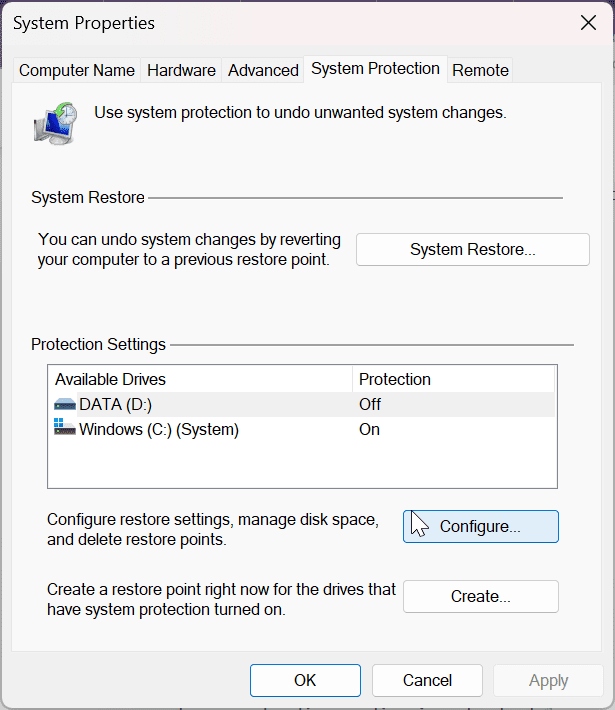
Tips for å forhindre feil 0x80004005
Her er noen tips for å unngå den plagsomme 0x8007045d-feilen i fremtiden.
1. **Hold systemet og driverne oppdatert:** Det er viktig å holde operativsystemet og alle enhetsdriverne oppdatert til den nyeste versjonen, slik at du har de nyeste feilrettinger, sikkerhetsoppdateringer og kompatibilitetsforbedringer.
2. **Overvåk lagringsenhetene dine:** Sjekk jevnlig lagringsenhetene dine, for eksempel harddisker eller SSD-er, for å sikre at de er i god stand. Bruk diagnoseverktøy fra produsenten for å oppdage og løse eventuelle feil raskt.
3. **Hold autentisk antivirusprogramvare aktiv:** Ha alltid en pålitelig og autorisert antivirusprogramvare aktiv i bakgrunnen av Windows med den siste oppdateringen. Jevnlige skanninger kan hjelpe deg med å fjerne feil og problemer som 0x8007045d. Hold også programvaren oppdatert til den nyeste versjonen for å unngå ytterligere komplikasjoner.
4. **Overfør data forsiktig:** Når du overfører data, vær oppmerksom på filstørrelser og diskplass på måldisken. Sørg for at måldisken har nok ledig plass til dataene. Hvis ikke, kan det forårsake feilen.
5. **Unngå plutselig systemavslutning:** Lukk aldri Windows brått uten å avslutte og lagre arbeidet ditt på riktig måte. Dette kan forårsake alvorlig skade på systemfilen og Windows, i tillegg til feilen 0x8007045d.
6. **Håndter eksterne lagringsenheter forsiktig:** Systemet kan ha problemer med å lese eksterne enheter, for eksempel kabler eller USB-enheter. Sørg for at eksterne enheter er riktig tilkoblet.
7. **Sikkerhetskopier dataene dine ofte:** Det er alltid en god idé å ha en jevnlig sikkerhetskopi av dataene dine. Du kan lagre dataene på en ekstern lagringsenhet eller i skyen, slik at du kan få tilgang til dem når som helst.
Ved å følge disse tipsene kan du holde datamaskinen sunn og forhindre at feilkoden 0x80004005 oppstår.
Konklusjon
0x8007045d-feilen er mindre problematisk enn den kan virke. Den kan oppstå når som helst under nedlastinger, noe som kan føre til skader på filer. Hvis driverne dine er utdaterte, vil du heller ikke kunne lese eller skrive data. Dette indikerer at det må iverksettes tiltak.
Vanskelighetsgraden med feil 0x8007045d avhenger av hvordan du nærmer deg problemet, ikke selve problemets alvorlighetsgrad. Det er lettere å komme gjennom dette problemet ved å følge trinnene som er nevnt ovenfor. Takk for at du leste!
Du kan også utforske hvordan du fikser Windows-feil 0x80004005.